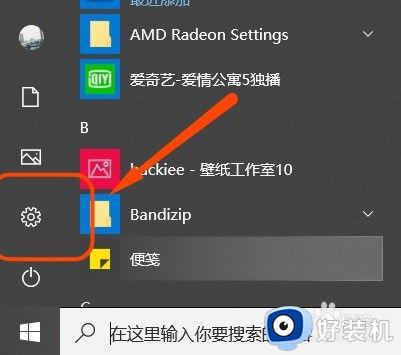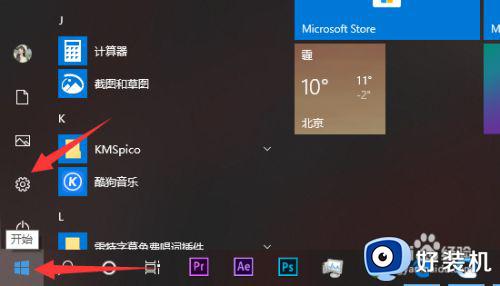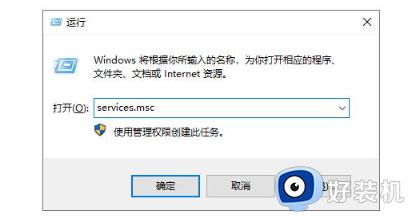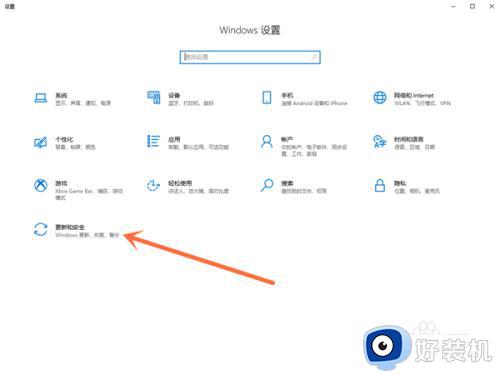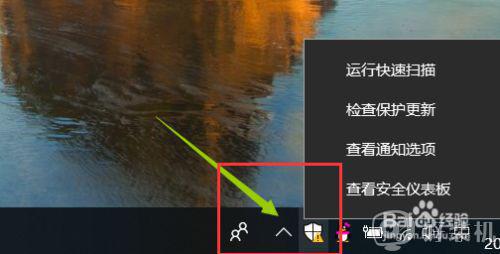怎么关闭w10自带安全中心 关闭w10自带的安全中心设置方法
时间:2022-06-22 09:27:35作者:xinxin
对于win10 ghost系统中自带的安全中心功能,很多用户使用起来不是很习惯,同时安全中心也对用户在win10电脑上下载的一些文件进行拦截,对此有些用户就想要将安全中心功能关闭,可是怎么关闭w10自带安全中心呢?接下来小编就来告诉大家关闭w10自带的安全中心设置方法。
推荐下载:win10旗舰版镜像
具体方法:
方法一:关闭Windows安全中心服务
1、win+R快捷键打开运行,输入“services.msc”,点击回车。

2、打开服务窗口,找到“Security Center”,右击选择属性。
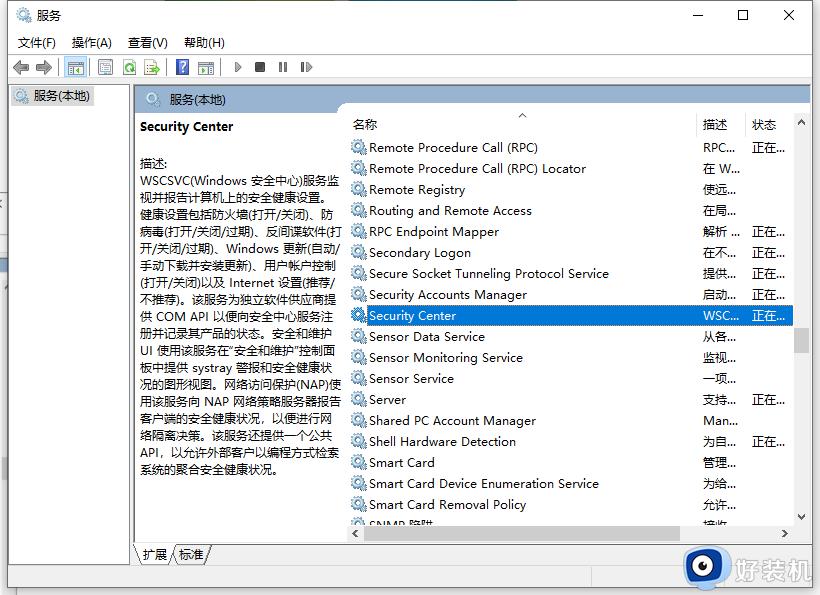
3、将启动类型改为禁用就可以啦。
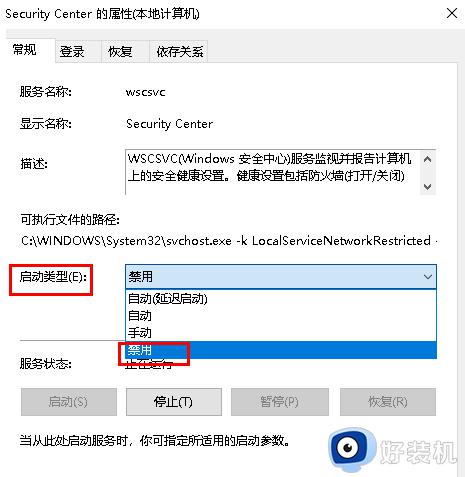
方法二:进入Windows安全中心去关闭
1、win+i快捷键打开设置窗口,打开更新和安全。
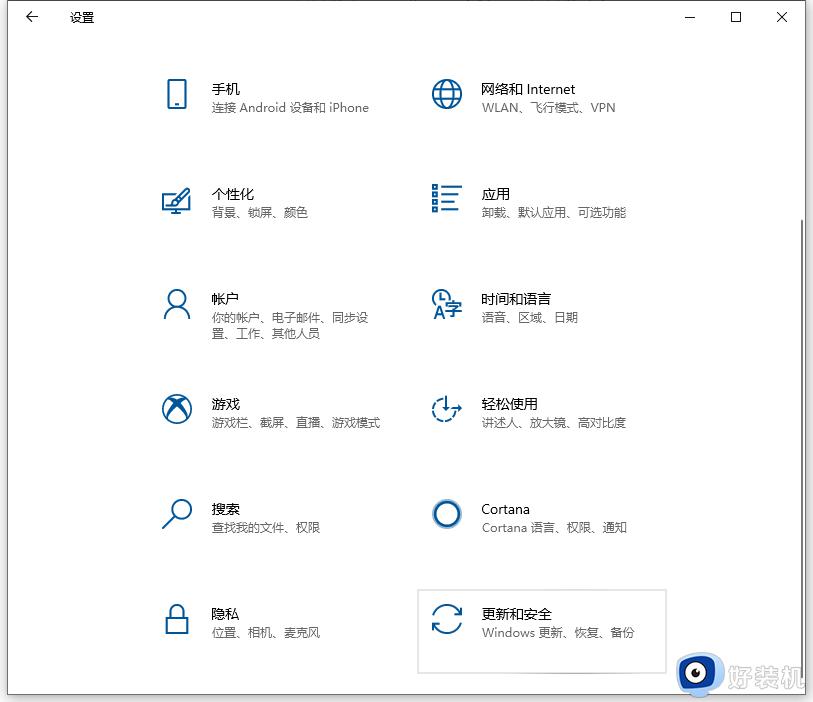
2、点击左侧的Windows安全中心,右侧点击病毒和威胁防护。
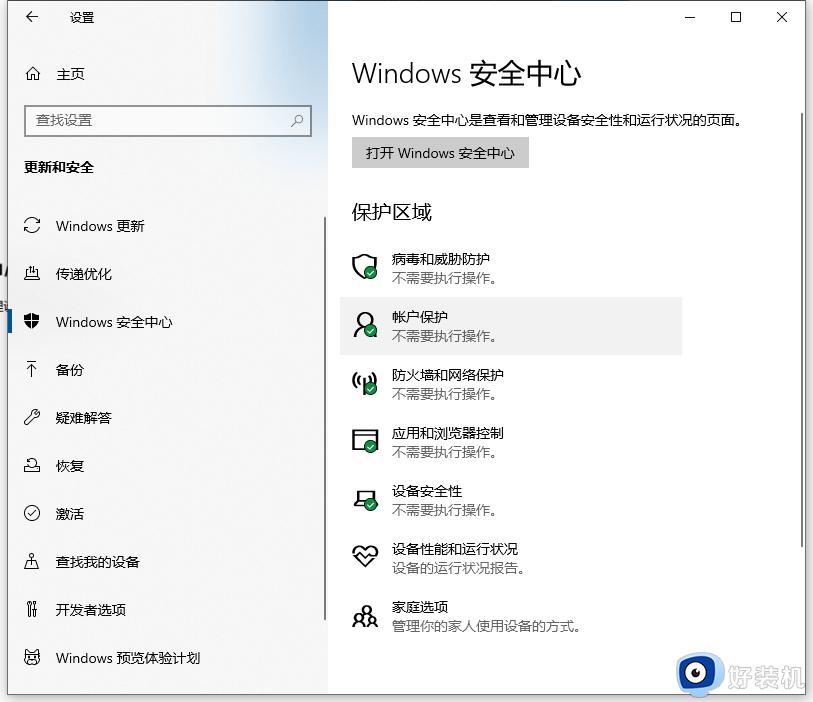
3、点击管理设置。
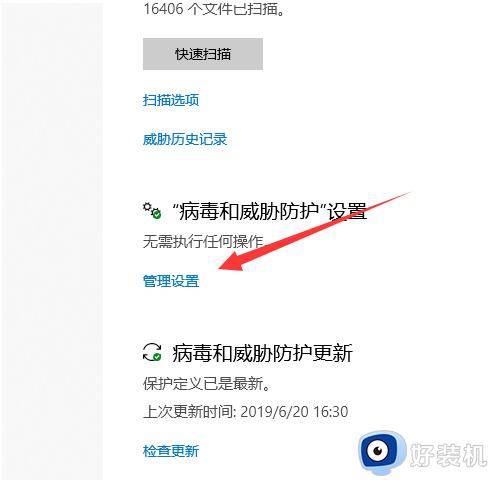
4、将下方的开关全部切换为关闭即可。
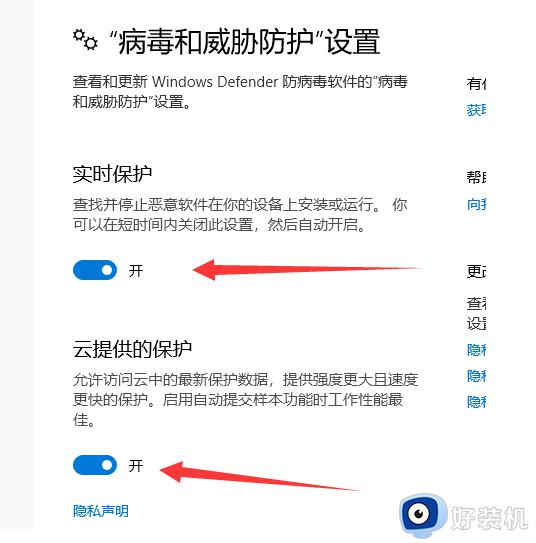
上述就是小编告诉大家的关闭w10自带的安全中心设置方法了,还有不清楚的用户就可以参考一下小编的步骤进行操作,希望能够对大家有所帮助。